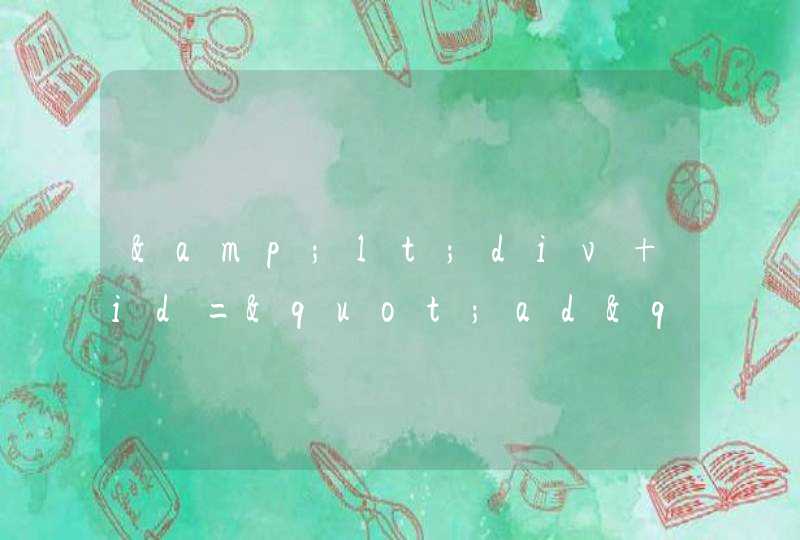电脑屏幕的颜色有点问题,是可以通过系统的颜色校正工具来调整:
1打开控制面板。在控制面板中打开颜色管理选项,如下图所示,如果没有这个选项,说明你的控制面板图标显得得太大,没有显示出这个选项,就点击一下右上角的类别,选择小图标即可。
2打开颜色管理之后,切换到高级标签页面。
3在颜色管理页面高级标签面下面,有一个显示器校准的功能栏,其中有一个校准显示器的功能按钮,点击一下这个按钮开始校正显示器。
4接下来出现了一个显示颜色校准的界面。提供了相关介绍信息,看完之后,点击下一步开始校准。所有的步骤都是根据你的观察来具体设定相关参数,你要做的就是仔细看加下一步,非常简单,而且都有详细说明。
5当调节完屏幕亮度等设置,又会开始一个文本调谐器的界面,调节一下屏幕的字体使之更适合你观看。还是同样的仔细观察加下一步。
电脑色彩怎么调
影响显示效果的最主要调节参数:RGB、对比度、亮度。下面讲讲电脑显示器调节技巧。
大多数显示器都有RGB可调,珑管显示器100%都有,高档型号同时具有前景和背景RGB调整。常见的普通彩显只有5500/6500/9300等几个固定色温调节,数值越小,色温越暖,亚洲人眼睛颜色偏红,因此对显示器色温要求偏向于冷色,即9000以上才能得到色彩补偿。
R/G/B的分色调节一般在OSD菜单中带有“COLOR”或“RGB”的选项里面,可以分别增加或减少整体画面中红/绿/蓝三种基色的比例,实际也就是分别控制电子束打在显像管内壁3种荧光点上的电流强度。比如:如果把R的值减小,则画面颜色显得偏绿或偏蓝,反之亦然。
由于各个显管、电路的参数不同,加之各人眼睛色觉的差异,菜单中RGB数值并没有一个固定的标准存在,对于要求色彩接近标准的行业使用者,只能根据显示出的实际画面参照印刷品调节,而大多数普通用户,只需要调整到色彩鲜艳、亮丽文本清晰即可。同样道理,亮度和对比度的调节也是一样,OSD菜单中的数值对于各个彩显来讲不具有标准可言,可调整范围也有大有小,白天环境光线较亮的时候,显示器亮度自然要加大才能看清楚,夜间要适当减小亮度才不至于显得刺眼。一般情况下,对比度应适当加大,用以增大前景文字图形同底色的反差,文本显得比较清晰,图形变得鲜艳,亮度则根据环境随时调整,通常显示器调好以后,经常需要调整的也只有亮度了。至于调节到什么程度为最合适,还是那句话:自己看着舒服、顺眼就行了。借助NokiaTest等显示器调节测试软件,可以起到事半功倍的效果,由于CRT显示器自身固有缺陷,整个显示面积内的精度不一定完全相同,调整汇聚时尽量把最佳效果区域保留在常用视觉范围内,边线、角落等视觉盲点则作为次要考虑。
总结一下:
1、如果你的显示器感觉色彩不够鲜艳,要增加RGB值、增加对比度,减小亮度。
2、如果觉得底色不够纯净,可分别把显示画面置于全黑(不是关闭电源哦)和全白,要求黑色时尽量黑同时白色时尽量白,这里主要也是RGB和对比度的综合调节。
3、为了保护视力,不要把亮度调得太高,尤其在夜晚,应该减小亮度亦适应环境变化。
4、使用大屏幕显示器者,注意不要离得太近,距离拉近增大了视角,眼球累脖子也跟着累;当然也没必要离得过远,一般伸手可及较为合适。
5、调整分辨率、刷新率并非越高越好,此值越大,对显卡的输出信号的稳定性和抗干扰能力要求也越高,有时反而会影响显示效果,甚至会减少显示器和显卡的寿命。
小常识:
大多数彩显都有记忆功能,针对显卡输出不同的分辨率和刷新,可以分别存储宽窄、位置、形状、色温等参数,各个品牌型号的彩显,能存储的状态种类和参数数量也不相同,当切换不同显示状态的时候,显示器会自动调出存储芯片中对应的显示参数,免却了再次手动调节的麻烦
电脑显示屏颜色怎么调整
载网上各个大大小小电脑类论坛上,经常看到诸如“显示器故障!急救……”之类主题的贴子。
虽说现在很多人都有小故障自己处理的好习惯,但无论是业余爱好者,还是专业维修人员,在对一些显示器常见故障“发病”原因的认识上多多少少地存在着误区。这些误区通常会成为维修中的“拦路虎”或造成“后遗症”。
故笔者特挑选出十三种最具代表性的故障点认识误区,来进行一下说明。希望本文能让大家重新认识一下显示器常见故障的真正“发病”原因和正确的处理办法,从而能少走些弯路^_^。
(注:仅指常见故障原因而不包括疑难杂症) 一、屏幕偏色故障 故障现象: 1、在刚开机时整个屏幕偏红(部分彩显会带有回扫线),但一眨眼的功夫就正常了; 2、在使用中偶尔出现屏幕发红现象,但也是一眨眼就正常了; 3、整个屏幕呈白红且带有很重的回扫线并马上保护性关机(或黑屏且无法再开机了)。 故障点的认识误区: 对于这一类故障很多人都说是显卡有硬件故障,也有人说是显像管报废了,还有人说是显卡的驱动程序损坏所致,这几种看法均是错误的。
故障原因及对策: 的确,碰极这种显像管故障会造成这一故障现象,但这并不是无法修复的——轻微的可用电击,严重的可重绕灯丝供电绕组,而且有时某一色电子枪的视放供电电阻虚焊或呈断路性损坏或阻值变大也会造成此类故障现象。另外,有一些机型只是有一定的轻微极间漏电,通常不用维修,只是在开机时有瞬间偏色,几秒钟即可正常(第1种故障现象)。
对于碰极(有时仅为漏电)故障您只能交给专业维修人员进行维修,其特征是通常会造成保护性关机。 对于无规律性偏色故障通常只要把相关电子枪的视放供电电阻及周边元件补焊一下就能搞定。
对于供电电阻呈断路损坏造成的故障现象和碰极一样为满屏带回扫线且某一色极亮,但其并不会导致保护性关机,解决方法很简单——换同阻值的新电阻即可!当然,如果是阻值变大了,也要进行换新处理。 在潮湿的季节我们还要把显像管座管氧化这个原因考虑进去,虽然因此而造成的偏色故障不多,但笔者的确遇到过,后经分析可能是设计或元件的质量不太好所致:(。
注:不知是设计习惯还是什么其它原因,偏色故障偏红的几率最大,其次是偏蓝,最后是偏绿:)。 另外,还有一个比较容易让人走弯路的故障原因——屏幕灰尘过多导致屏幕显示白色时偏红!此类故障多发生在色温偏暖的显示器中(很多显示器能自行设置色温),所以说,遇到白色(和相近颜色)偏红故障时您最好是先清洁一下显示屏后再进行其它的检查,如果故障消失就意味着你不会因此而走"倒霉"的弯路了:)。
当然,某些机型的亮度值设置得过低也会造成这一"故障"现象。 注:如果上面的所有方法均无效且显示器使用的年头已远远超过五年了,那么我们就可视为电子枪老化导致的偏色故障。
二、开机图象模糊故障 故障现象: 1、开机时图像比较模糊,虽然使用一段时间后就逐渐正常了,但在关机一段时间后再开机时故障又会再次出现,而且是一天不如一天,故障越来越严重; 2、开机后图像一直模糊,使用很长时间后也不见好转。 故障点的认识误区: 有的半专业人士看到这两种故障就说是显像管寿命到了,有的维修人员看到了会说调一下对比度或高压包上的聚焦极电位器和加速极电位器就会好了,还有人说是显卡的硬件故障或显卡驱动损坏所致。
这几种故障点的判断都是错误的——显像管老化和对比度下降并不会造成此类故障现象。至于调整聚集极和加速极电位器就更不正确了,这样做是治标不治本,而且其很难调到令人满意的程度,最让人头痛的是用不了多久故障还会复发,甚至会加速显像管老化。
故障原因及对策: 通常都是使用2年以上的彩显才会出现这种故障,真正的故障原因多数情况下是显像管管座受潮氧化所致,只要更换一下正品新管座就能排除故障。但有人说在插上新管座之前要先找一小块砂纸将显象管尾后凸出的管脚打磨干净,目的是除掉氧化层,这种做法无异于画蛇添足。
在笔者更换过管座的显像管中,有一些的确在管脚上有一些氧化物,但这些氧化物是原管座内遗漏到管脚上的,只要用小毛刷一扫就能清除。至今笔者并未见到过管脚被氧化的情况,但由于用力过大而使管脚处漏气而损坏显像管的情况倒是遇到过几例,所以大家不要用砂纸进行打磨,以免出现“死亡”性损坏!如果更换管座不见效就要更换高压包,不过此工作笔者建议您最好是找专业人员进行!另外,有些机型的视放部分电路比较特殊,有时发生故障后也会造成图象模糊,但这时通常亮度和行、场幅度也都有异常,对于此类故障点笔者建议您交付专业人员处理! 如果彩显并非名牌产品且使用年头已非常长了,那么笔者建议您找专业电器维修部门进行更换管座的工作,以免出现管颈漏气等意外后自负责任:)! 三、使用中图象模糊故障 故障现象: 1、在刚开机时图像清晰,但随着使用时间的延长而越来越模糊; 2、在使用中图像偶尔变模糊,但很快就可恢复正常,不过使用几天或几个月后就越来越严重、越频繁。
故障点的认识误区: 有人认为此类故障是显示器行电路部。
电脑屏幕是淡黄色,如何调成正常色彩
调整方法如下: 1,打开控制面板,然后找到“外观和个性”; 2,进入“调整屏幕分辨率”; 3,进入后,选择“高级设置”; 4,找到颜色管理选项卡; 5,进入颜色管理,并打开高级选项; 6,打开菜单下部的校准显示器; 7,根据提示完成显示颜色的校正即可。
拓展资料: 目前彩屏的色阶指数从低到高可分三个层次,最低单色,其次是256色、4096色、 65536色; 目前最高的为1677万色。256=2的8次方,即8位彩色,依次律推,65536色=2的16次方,即通常所说 的16位真彩色,26万=2的18次方,也就是18位真彩。
其实65536色已基本可满足我们肉眼的识别 需求。 现在市面上普遍见到的一般有三种颜色质量:256色、4096色和64K(即65536)色甚至更高的26万色。
不同颜色质量的显示效果不同。 显示分成三类,普通文字、简单图像(类似卡通这样的图像,主要是 选单图表和绘制的待机画面)和照片图像。
至于对照片质量要求较高的用户,64K色当然是较好选择。
电脑屏幕颜色怎么调整,屏幕发红色
方法如下: ①点击“开始”--“控制面板”,打开控制面板; ②单击“硬件和声音”; ③单击“NVIDIA控制面板”,打开NVIDIA控制面板; ④单击左侧菜单栏中的“调整桌面颜色设置”; ⑤点选右侧的“使用NVIDIA设置”; ⑥点选“颜色通道”中的“蓝色”; ⑦拖动下面类似“进度条”的按钮,对蓝色通道进行适度的调整,使其颜色达到满意; ⑧按⑥、⑦步方法调整“绿色、红色”等通道,使其颜色达到满意; ⑨调整完成点击“应用”按钮,保存并使刚才设置生效; 电脑常见问题 主板不启动,开机无显示,有显卡报警声。
故障原因:一般是显卡松动或显卡损坏。 处理办法:打开机箱,把显卡重新插好即可。
要检查AGP插槽内是否有小异物,否则会使显卡不能插接到位;对于使用语音报警的主板,应仔细辨别语音提示的内容,再根据内容解决相应故障。 。
电脑显示屏的颜色不对 请问怎么调回正常
电脑显示屏颜色不对,可按以下步骤进行调整(以Win7 N卡为例):
①点击“开始”--“控制面板”,打开控制面板;
②单击“硬件和声音”;
③单击“NVIDIA控制面板”,打开NVIDIA控制面板;
④单击左侧菜单栏中的“调整桌面颜色设置”;
⑤点选右侧的“使用NVIDIA设置”;
⑥点选“颜色通道”中的“蓝色”;
⑦拖动下面类似“进度条”的按钮,对蓝色通道进行适度的调整,使其颜色达到满意;
⑧按⑥、⑦步方法调整“绿色、红色”等通道,使其颜色达到满意;
⑨调整完成点击“应用”按钮,保存并使刚才设置生效;
⑩设置完成关闭“NVIDIA控制面板”和“控制面板”。
欢迎下载腾讯电脑管家了解更多知识,体验更多功能。
在有些时候我们的电脑 显示器 颜色偏红了,这该怎么办呢?下面就由我来为你们简单的介绍电脑显示器颜色偏红的原因及解决 方法 吧!希望你们喜欢!
电脑显示器颜色偏红的原因及解决方法:
显示器成像颜色偏红可能有以下几个原因:
1. 显示器受到周围磁场的影响,比如手机、音响等。如是这种情况,建议将这些电器挪开,再对显示器进行消磁,看看是不是有好转。
2. 可能是显卡或者显示信号线接触不良。可以重新插一下显卡
3. 可能是显示器的消磁电路损坏。
4. 搬动显示器时,显示器内的偏转线圈发生了移位,导致显示器的色彩不正。
5. 显示器内的电子枪老化
6. 显示器内灰尘过多也会影响显示器的颜色。 后面几种原因需要到维修店进行进一步的检测处理。
显示器发生偏色故障的主要原因有四种:
(1)显卡与显示器之间的连接信号线接触不良。可以在关机的情况下重新拔插一下VGA连接插头,并仔细检查插针是否出现弯曲和变形,信号线是否出现折断等。
(2)如果只是屏幕的某一部位,特别是屏幕的四个边角出现偏色,一般情况下是由于强磁场干扰而造成的。此时可以检查显示器的周围是否有强磁设备,如音箱、大功率的电源变压器等,尝试将这些装置移开,如偏色仍无改善的话,就需要考虑对显示器做消磁处理。
(3)一些显示器具有色温设定功能,如果设定有错误也会造成偏色故障,不过这种偏色的实际表现是满屏幕整体偏向于一种底色。这种故障只要重新正确地调整色温参数即可解决。假如无论如何调整色温参数偏色仍不见好转,则问题就出自显示器内部的色度输出晶体管被“软击穿”,或偏置电位器接触不良。遇到这种情况,还是将故障显示器送专业维修人员处理为佳。
(4)我们知道,电视机和显示器,都是靠电子束扫描屏幕上对应的荧光粉,产生千变万化的色彩.控制电子枪的红,黄,蓝三原色的放大电路,我们称为视放电路. 若是其中一个电路出现故障,在屏幕上,就会偏向一种色彩. 常见的是视放三极管损坏.
当显示器出现缺色时,我们也可以通过OSD菜单来帮助判断故障的部位。
如果OSD菜单也同样缺色,那故障肯定是显示器的尾板电路,多是CRT驱动电路或预视放电路的集成电路有问题。如果OSD菜单颜色正常,而图像颜色缺色,这种故障一般就是信号线中有断线,信号插头有断针或短针情况。个别的显卡中可以设置显示器输出色温调整,当颜色过于偏向某一色时,也给人的感觉也是显示器缺色。
一般表现为缺红色(图像呈青色)或绿色(图像呈紫色),或蓝色(图像呈黄色),少数可能是颜色混乱,但图像细节清晰。如果在这种情况下,我们长时间的使用该显示器,眼睛会流泪,有刺痛感。
检查方法:在关机后,检查一下你的显示器和主机的信号线插头,看里面的针是否有断的(也有可能并不是全无,而是有,但只露出了一半),松的,歪的(偏折在一边或与其他针连在一起),再检查显卡是否松动。如果上述情况正常,那就是显示器内部电路损坏。
当屏幕整个出现红色(R),绿色(G),蓝(B)时,这种情况只有显示器内部电路损坏。
注意:显示器和主机通常使用的是15针D形插头,一般只用的11根,一般会空着9和5,11号针,我们不必感到奇怪,不要人为的用大头针把缺针给补齐。
附加显示器屏幕颜色偏红的解决方法:
鼠标点击桌面右键,属性
打开显示属性圣话框,选择“外观”选项》高级
打开高级外观对话框,选择“项目”边的“颜色”》“ 其它 颜色”
打开颜色对话框,把色调与饱和度以及亮度分别修改为85,90,205。设置好后,按“添加到自定义颜色”,再按“确定”即可。